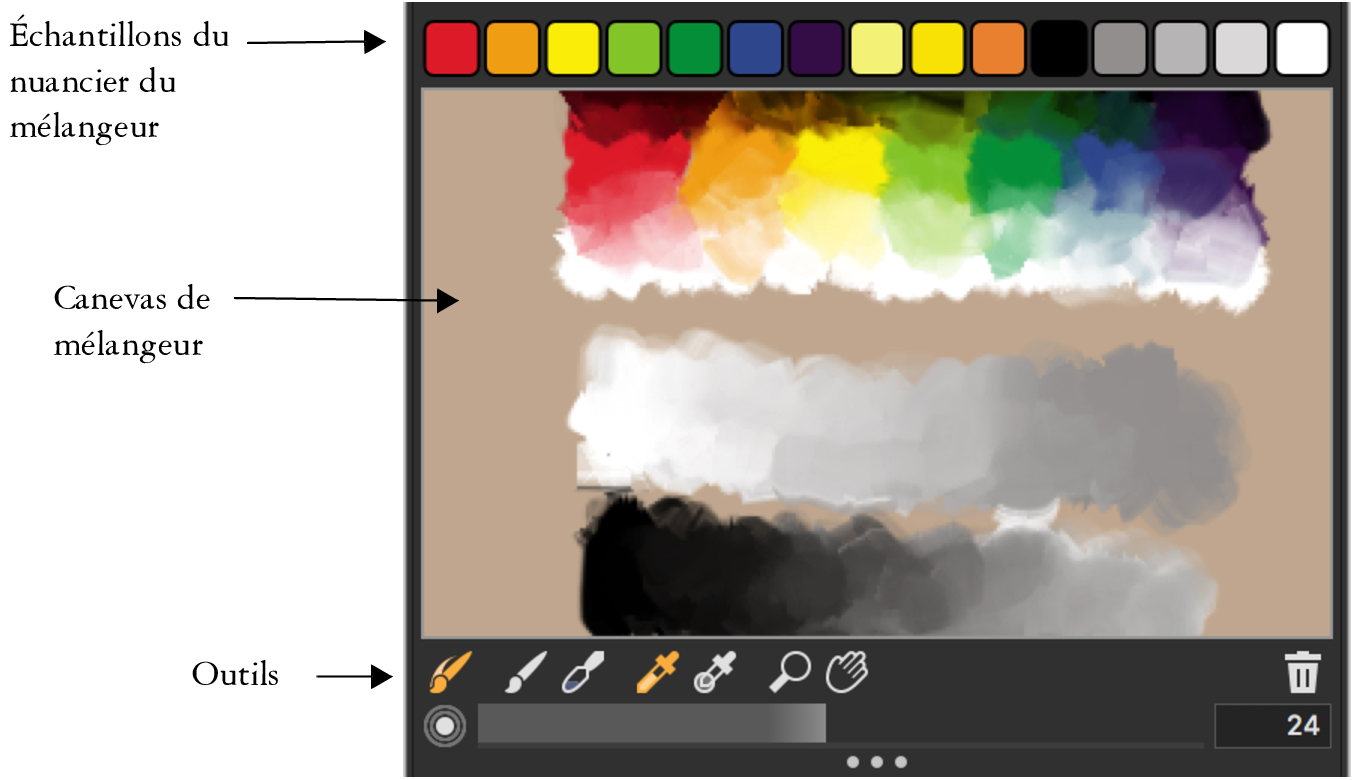Exploration du panneau Mélangeur et des commandes de mélange
Le panneau Mélangeur s’emploie comme la palette traditionnelle d’un peintre pour mélanger les couleurs. Le panneau Mélangeur vous donne accès aux échantillons du nuancier et à de nombreux outils de mélange des couleurs. Ensuite, vous pouvez appliquer plusieurs couleurs à la zone de travail de mélangeur (la zone de mélange se trouvant au centre du panneau Mélangeur) et les combiner pour créer une nouvelle couleur.
Vous pouvez enregistrer, charger et rétablir des couleurs dans le panneau Mélangeur. En outre, vous pouvez enregistrer des couleurs sous forme d’échantillons et dans des nuanciers.
Présentation des commandes du panneau Mélangeur
Les commandes du panneau Mélangeur servent à appliquer, mélanger, prélever et effacer des couleurs sur le canevas de mélangeur.
Le tableau suivant décrit tous les outils du panneau Mélangeur.
|
Cet outil vous permet d’appliquer à la zone de travail les couleurs mélangées dans le panneau Mélangeur. L’outil Mode pinceau chargé est activé par défaut et peut être utilisé avec les variantes de style qui prennent en charge les mélanges. Pour plus d’informations, reportez-vous à la section Mélange, prélèvement et application de couleurs à partir du canevas de mélangeur.
|
|
Utilisation du bouton Réinitialiser la zone de travail
Le bouton Réinitialiser la zone de travail efface le contenu du Canevas de mélangeur et remet le facteur de zoom à 100 %. Cependant, il ne réinitialise pas la taille du style.
Utilisation du curseur Modifier la taille du pinceau
Le curseur Modifier la taille du pinceau permet d’augmenter ou de réduire la taille des effets des outils Appliquer la couleur et Mélanger les couleurs. Le curseur Modifier la taille du pinceau vous sert aussi à définir la taille de la zone d’échantillon du canevas de mélangeur lorsque vous utilisez l’outil Échantillonner des couleurs. Si vous déplacez le curseur Modifier la taille du pinceau, sa nouvelle position est mémorisée pour le prochain lancement de l’application.